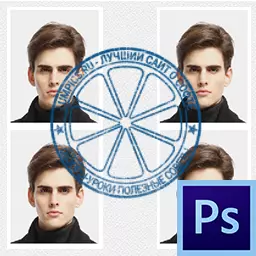
ದೈನಂದಿನ ಜೀವನದಲ್ಲಿ, ಪ್ರತಿ ವ್ಯಕ್ತಿಯು ಹಲವಾರು ಡಾಕ್ಯುಮೆಂಟ್ಗಳಿಗಾಗಿ ಫೋಟೋಗಳ ಗುಂಪನ್ನು ಒದಗಿಸಬೇಕಾದರೆ ಪ್ರತಿ ವ್ಯಕ್ತಿಯು ಪರಿಸ್ಥಿತಿಯಲ್ಲಿ ಸನ್ನಿವೇಶಕ್ಕೆ ಸಿಲುಕಿದ್ದಾರೆ. ಇಂದು ನಾವು ಫೋಟೊಶಾಪ್ನಲ್ಲಿ ಪಾಸ್ಪೋರ್ಟ್ನಲ್ಲಿ ಫೋಟೋ ಮಾಡಲು ಹೇಗೆ ಕಲಿಯುತ್ತೇವೆ.
ಫೋಟೋಶಾಪ್ನಲ್ಲಿ ಸ್ಟಾಕ್ ಫೋಟೊ ಡಾಕ್ಯುಮೆಂಟ್ಸ್
ಹಣಕ್ಕಿಂತ ಹೆಚ್ಚಾಗಿ ಸಮಯವನ್ನು ಉಳಿಸುವ ಉದ್ದೇಶಕ್ಕಾಗಿ ನಾವು ಖಾಲಿಯಾಗಿ ರಚಿಸುತ್ತೇವೆ, ಏಕೆಂದರೆ ಮುದ್ರಣ ಚಿತ್ರಗಳನ್ನು ಇನ್ನೂ ಮಾಡಬೇಕು. ಯುಎಸ್ಬಿ ಫ್ಲಾಶ್ ಡ್ರೈವ್ನಲ್ಲಿ ರೆಕಾರ್ಡ್ ಮಾಡಬಹುದಾದ ಒಂದು ಮೇರುಕೃತಿ ರಚಿಸುತ್ತೇವೆ ಮತ್ತು ಫೋಟೋ ಸೀಲಿಂಗ್ಗೆ ಕಾರಣವಾಗಿದೆ, ಅಥವಾ ನಿಮ್ಮನ್ನು ಮುದ್ರಿಸುತ್ತದೆ.
ಮುಂದುವರಿಯೋಣ.
ನಾವು ಇಲ್ಲಿ ಒಂದು ಸ್ನ್ಯಾಪ್ಶಾಟ್ನ ಪಾಠಕ್ಕಾಗಿ ಕಂಡುಕೊಂಡಿದ್ದೇವೆ:

ಅಧಿಕೃತ ಚಿತ್ರ ಫೋಟೋಗಳು ಅವಶ್ಯಕತೆಗಳು:
- ಗಾತ್ರ: 35x45 ಮಿಮೀ.
- ಬಣ್ಣ ಅಥವಾ ಕಪ್ಪು ಮತ್ತು ಬಿಳಿ.
- ತಲೆ ಗಾತ್ರ - ಒಟ್ಟು ಫೋಟೋ ಗಾತ್ರದ 80% ಗಿಂತ ಕಡಿಮೆಯಿಲ್ಲ.
- ತಲೆಗೆ ಫೋಟೋದ ಅಗ್ರ ತುದಿಯಲ್ಲಿರುವ ಇಂಡೆಂಟ್ 5 ಮಿಮೀ (4 - 6).
- ಮಾಸಿಕ ಶುದ್ಧ ಬಿಳಿ ಅಥವಾ ಬೆಳಕಿನ ಬೂದು ಹಿನ್ನೆಲೆ.
ಇಂದಿನ ಅವಶ್ಯಕತೆಗಳ ಬಗ್ಗೆ ಹೆಚ್ಚಿನ ವಿವರಗಳಲ್ಲಿ, ನೀವು ಹುಡುಕಾಟ ಎಂಜಿನ್ನಲ್ಲಿ ಟೈಪ್ ಮಾಡುವ ಮೂಲಕ ಓದಬಹುದು "ಡಾಕ್ಯುಮೆಂಟ್ಗಳ ಅಗತ್ಯತೆಗಳ ಮೇಲೆ ಫೋಟೋ" . ಪಾಠಕ್ಕಾಗಿ, ನಾವು ನಮಗೆ ಸಾಕಷ್ಟು ಇರುತ್ತದೆ.
ಆದ್ದರಿಂದ, ಹಿನ್ನೆಲೆ ಎಲ್ಲವೂ ಕ್ರಮದಲ್ಲಿದೆ. ನಿಮ್ಮ ಫೋಟೋದಲ್ಲಿ ಹಿನ್ನೆಲೆ ಮೊನೊಫೋನಿಕ್ ಆಗಿಲ್ಲದಿದ್ದರೆ, ನೀವು ಹಿನ್ನೆಲೆಯಿಂದ ವ್ಯಕ್ತಿಯನ್ನು ಬೇರ್ಪಡಿಸಬೇಕು. ಇದನ್ನು ಹೇಗೆ ಮಾಡುವುದು, ಕೆಳಗಿನ ಲಿಂಕ್ನಲ್ಲಿ ಲೇಖನವನ್ನು ಓದಿ.
ಹೆಚ್ಚು ಓದಿ: "ಫೋಟೋಶಾಪ್ನಲ್ಲಿ ಒಂದು ವಸ್ತುವನ್ನು ಹೇಗೆ ಕತ್ತರಿಸುವುದು."
ಹಂತ 1: ಚಿತ್ರ ಸಿದ್ಧತೆ
ನಮ್ಮ ಚಿತ್ರದಲ್ಲಿ ಒಂದು ಕೊರತೆಯಿದೆ - ಕಣ್ಣುಗಳು ತುಂಬಾ ಗಾಢವಾಗುತ್ತವೆ.
- ಮೂಲ ಪದರದ ನಕಲನ್ನು ರಚಿಸಿ ( CTRL + J. ) ಮತ್ತು ತಿದ್ದುಪಡಿ ಪದರವನ್ನು ಅನ್ವಯಿಸಿ "ಕರ್ವ್ಸ್".
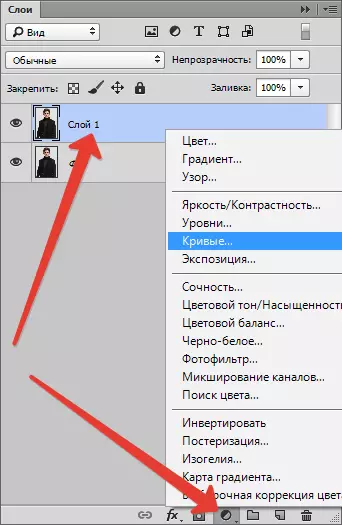
- ಅಗತ್ಯ ಸ್ಪಷ್ಟೀಕರಣದ ಸಾಧನೆಯವರೆಗೆ ನಾನು ಕರ್ವ್ ಅನ್ನು ಎಡಕ್ಕೆ ಅಳಿಸಿಬಿಡುತ್ತೇನೆ.
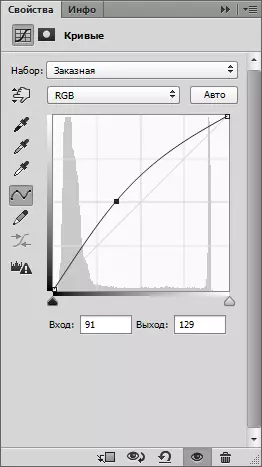
ಫಲಿತಾಂಶ:

ಹಂತ 2: ಕೆಲಸದ ಕೆಲಸದಿಂದ ಹೊರಬಂದಿದೆ
- ಹೊಸ ಡಾಕ್ಯುಮೆಂಟ್ ರಚಿಸಿ.
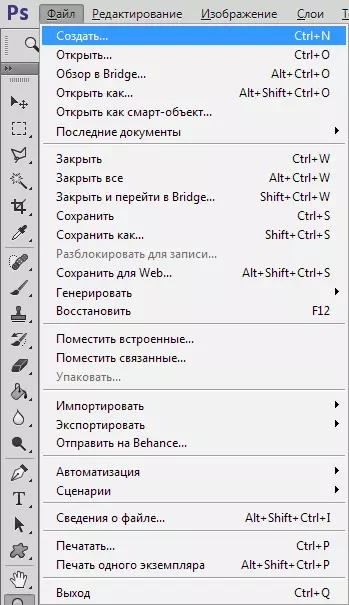
ಗಾತ್ರ 35x45 ಮಿಮೀ , ಅನುಮತಿ 300 ಡಿಪಿಐ.
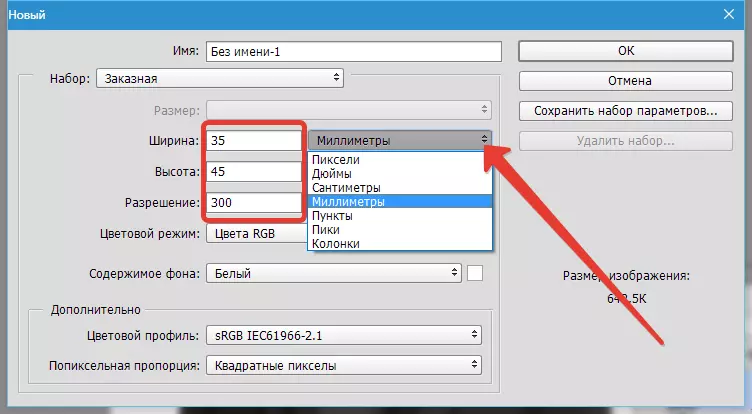
- ನಂತರ ಅದರ ಮಾರ್ಗದರ್ಶಿಗಳೊಂದಿಗೆ ಪ್ರತ್ಯೇಕಿಸಿ. ಕೀಗಳ ಸಂಯೋಜನೆಯೊಂದಿಗೆ ನಿಯಮಗಳನ್ನು ಆನ್ ಮಾಡಿ CTRL + R. , ನಾನು ಸಾಲಿನಲ್ಲಿ ಬಲ ಮೌಸ್ ಗುಂಡಿಯನ್ನು ಕ್ಲಿಕ್ ಮಾಡಿ ಮತ್ತು ಮಿಲಿಮೀಟರ್ಗಳನ್ನು ಘಟಕಗಳಾಗಿ ಆಯ್ಕೆ ಮಾಡಿ.
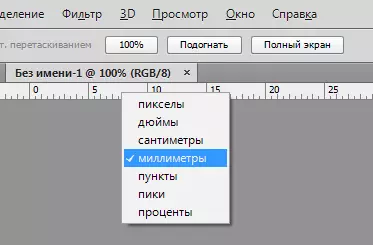
ಈಗ ಎಡ ಮೌಸ್ ಗುಂಡಿಯನ್ನು ಸಾಲಿನಲ್ಲಿ ಒತ್ತಿ ಮತ್ತು ಬಿಡುಗಡೆ ಮಾಡದೆ, ಮಾರ್ಗದರ್ಶಿ ಎಳೆಯಿರಿ. ಮೊದಲನೆಯದು ಇರುತ್ತದೆ 4 - 6 ಮಿಮೀ ಅಗ್ರ ತುದಿಯಿಂದ.
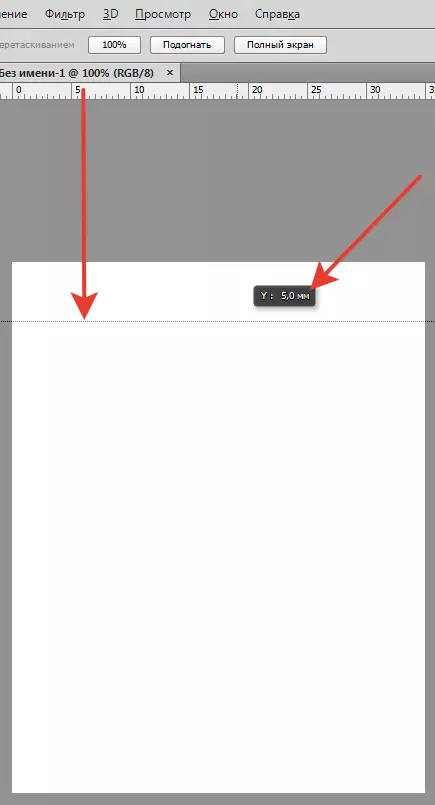
ಮುಂದಿನ ಮಾರ್ಗದರ್ಶಿ, ಲೆಕ್ಕಾಚಾರಗಳ ಪ್ರಕಾರ (ತಲೆಯ ಗಾತ್ರ - 80%) ಸುಮಾರು ಇರುತ್ತದೆ 32-36 ಮಿಮೀ ಮೊದಲಿನಿಂದ. ಆದ್ದರಿಂದ, 34 + 5 = 39 ಮಿಮೀ.
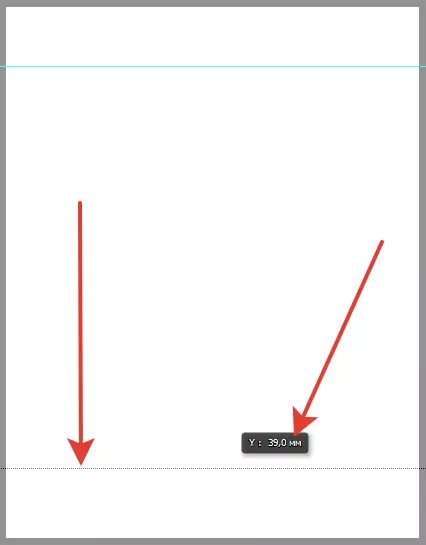
- ಫೋಟೋದ ಮಧ್ಯದಲ್ಲಿ ಆಚರಿಸಲು ಇದು ಅತ್ಯದ್ಭುತವಾಗಿರುವುದಿಲ್ಲ. ಮೆನುಗೆ ಹೋಗಿ "ನೋಟ" ಮತ್ತು ಬೈಂಡಿಂಗ್ ಆನ್ ಮಾಡಿ.
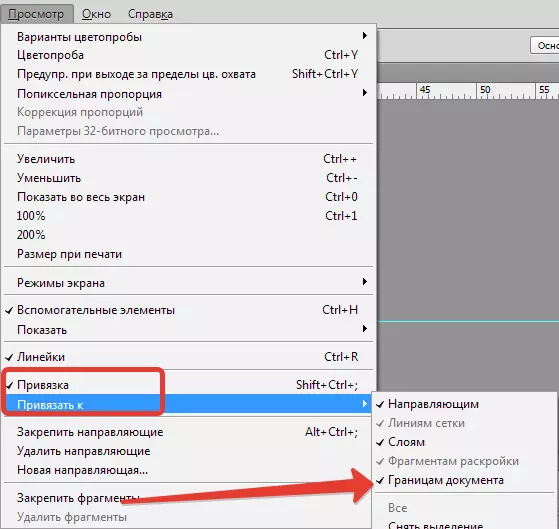
ನಂತರ ಕ್ಯಾನ್ವಾಸ್ ಮಧ್ಯದಲ್ಲಿ "ಅಂಟಿಕೊಂಡಿರುವ" ತನಕ ಲಂಬ ಮಾರ್ಗದರ್ಶಿ (ಎಡ ಸಾಲಿನಿಂದ) ಎಳೆಯಿರಿ.
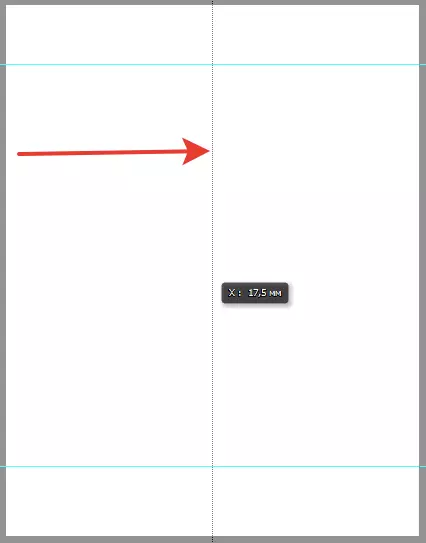
- ಸ್ನ್ಯಾಪ್ಶಾಟ್ನೊಂದಿಗೆ ಟ್ಯಾಬ್ಗೆ ಹೋಗಿ ಮತ್ತು ಪದರವನ್ನು ವಕ್ರಾಕೃತಿಗಳೊಂದಿಗೆ ಸಂಯೋಜಿಸಿ ಮತ್ತು ಪದರಕ್ಕೆ ಒಳಪಟ್ಟಿರುತ್ತದೆ. ಪದರದಲ್ಲಿ ಬಲ ಮೌಸ್ ಗುಂಡಿಯನ್ನು ಒತ್ತಿ ಮತ್ತು ಐಟಂ ಅನ್ನು ಆಯ್ಕೆ ಮಾಡಿ "ಹಿಂದಿನ ಜೊತೆ ಸೇರಿಸಿ".
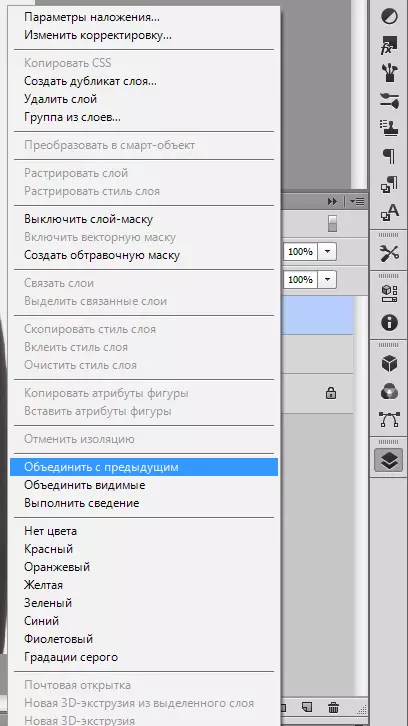
- ಕಾರ್ಯಕ್ಷೇತ್ರದಿಂದ ಸ್ನ್ಯಾಪ್ಶಾಟ್ನೊಂದಿಗೆ ಟ್ಯಾಬ್ ಅನ್ನು ಹೊರಹಾಕುವ ಮೂಲಕ (ನಾವು ಟ್ಯಾಬ್ ಅನ್ನು ತೆಗೆದುಕೊಳ್ಳುತ್ತೇವೆ ಮತ್ತು ಕೆಳಗೆ ಎಳೆಯುತ್ತೇವೆ).
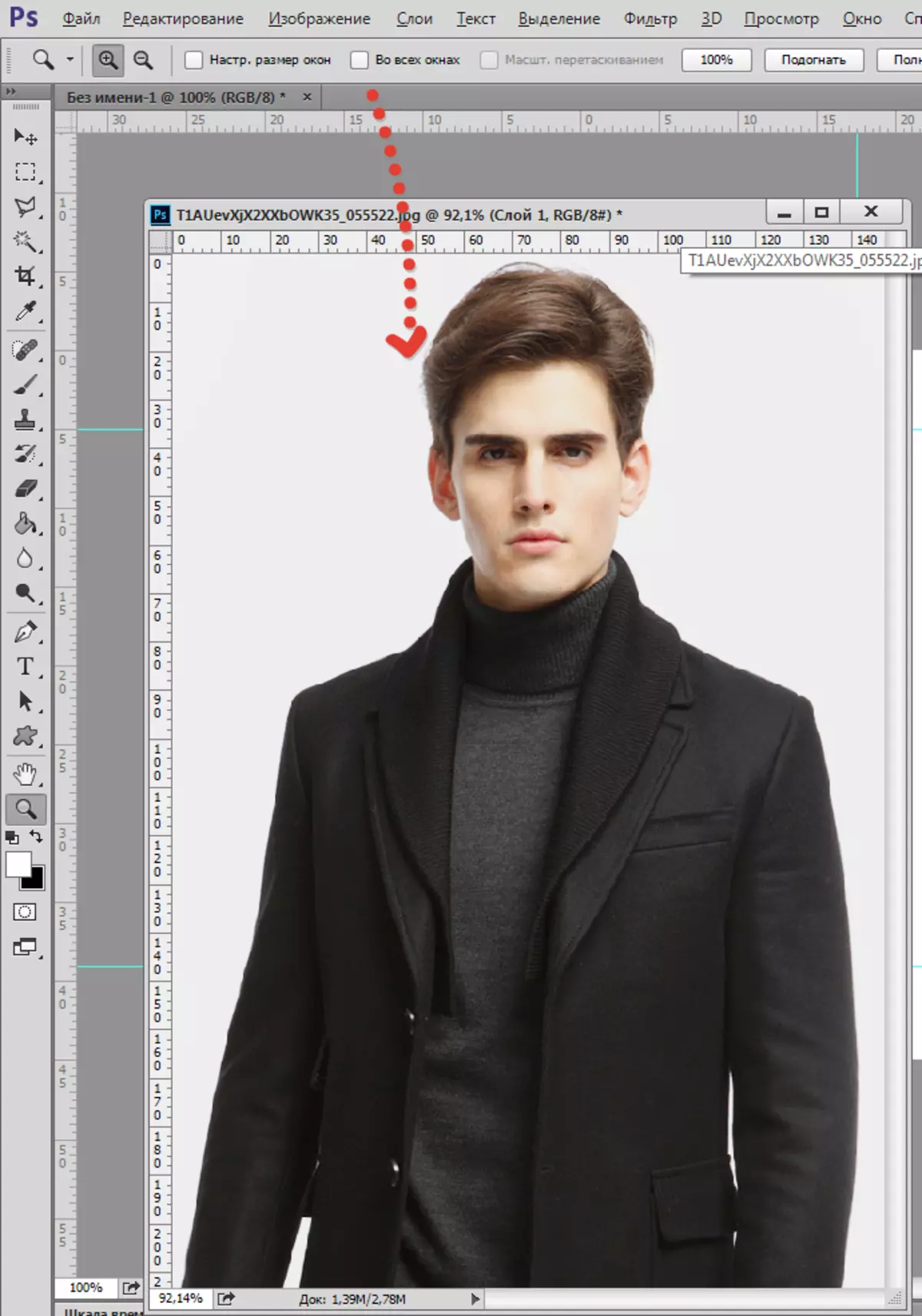
- ನಂತರ ಉಪಕರಣವನ್ನು ಆಯ್ಕೆ ಮಾಡಿ "ಚಳುವಳಿ" ಮತ್ತು ನಮ್ಮ ಹೊಸ ಡಾಕ್ಯುಮೆಂಟ್ಗೆ ಚಿತ್ರವನ್ನು ಎಳೆಯಿರಿ. ಸಕ್ರಿಯಗೊಳಿಸಲಾಗಿದೆ ಟಾಪ್ ಲೇಯರ್ (ಒಂದು ಸ್ನ್ಯಾಪ್ಶಾಟ್ನೊಂದಿಗೆ ಡಾಕ್ಯುಮೆಂಟ್ನಲ್ಲಿ) ಇರಬೇಕು.
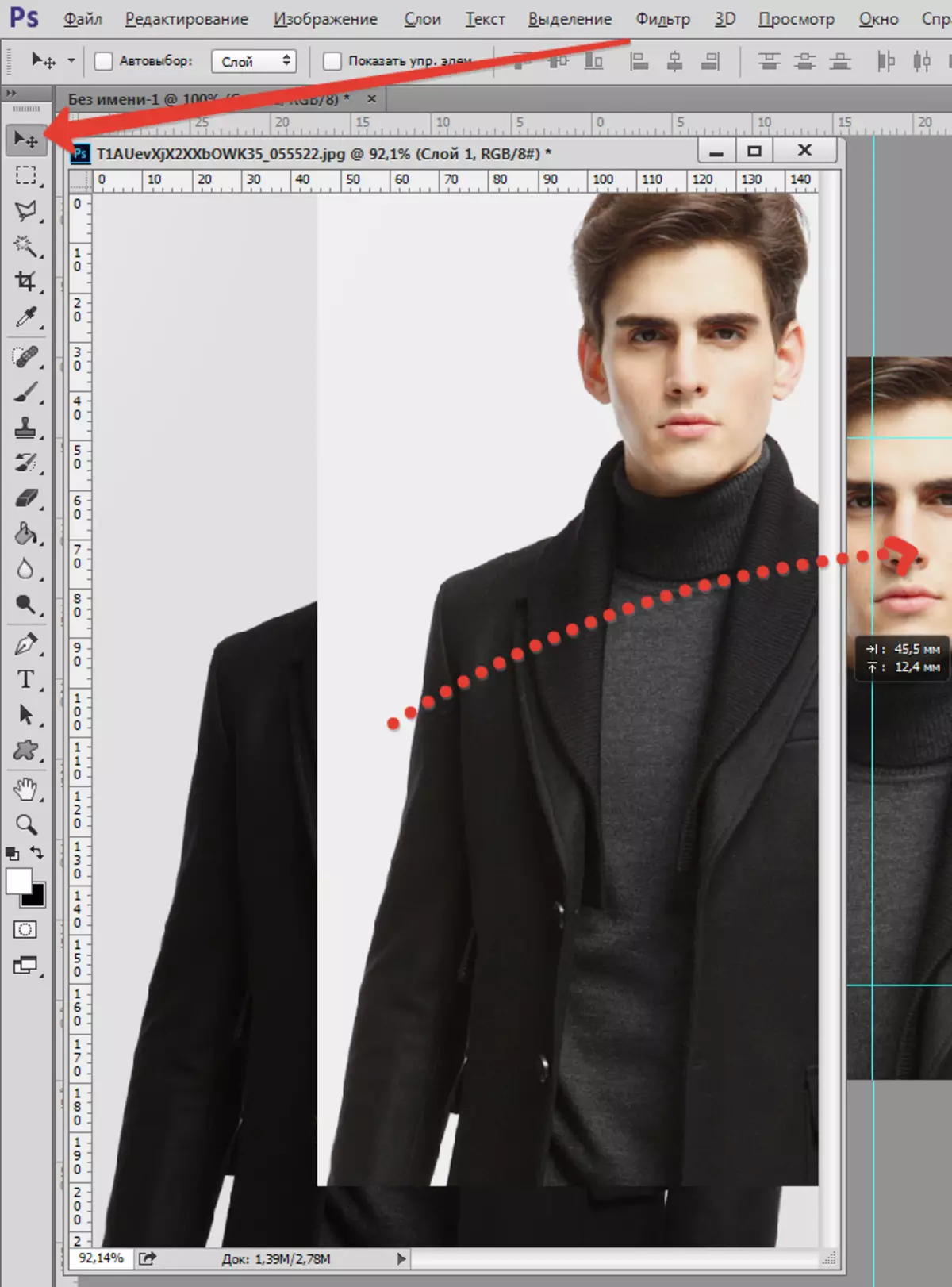
- ಟ್ಯಾಬ್ ಪ್ರದೇಶಕ್ಕೆ ಟ್ಯಾಬ್ ಅನ್ನು ಹಿಂತಿರುಗಿಸಿ.
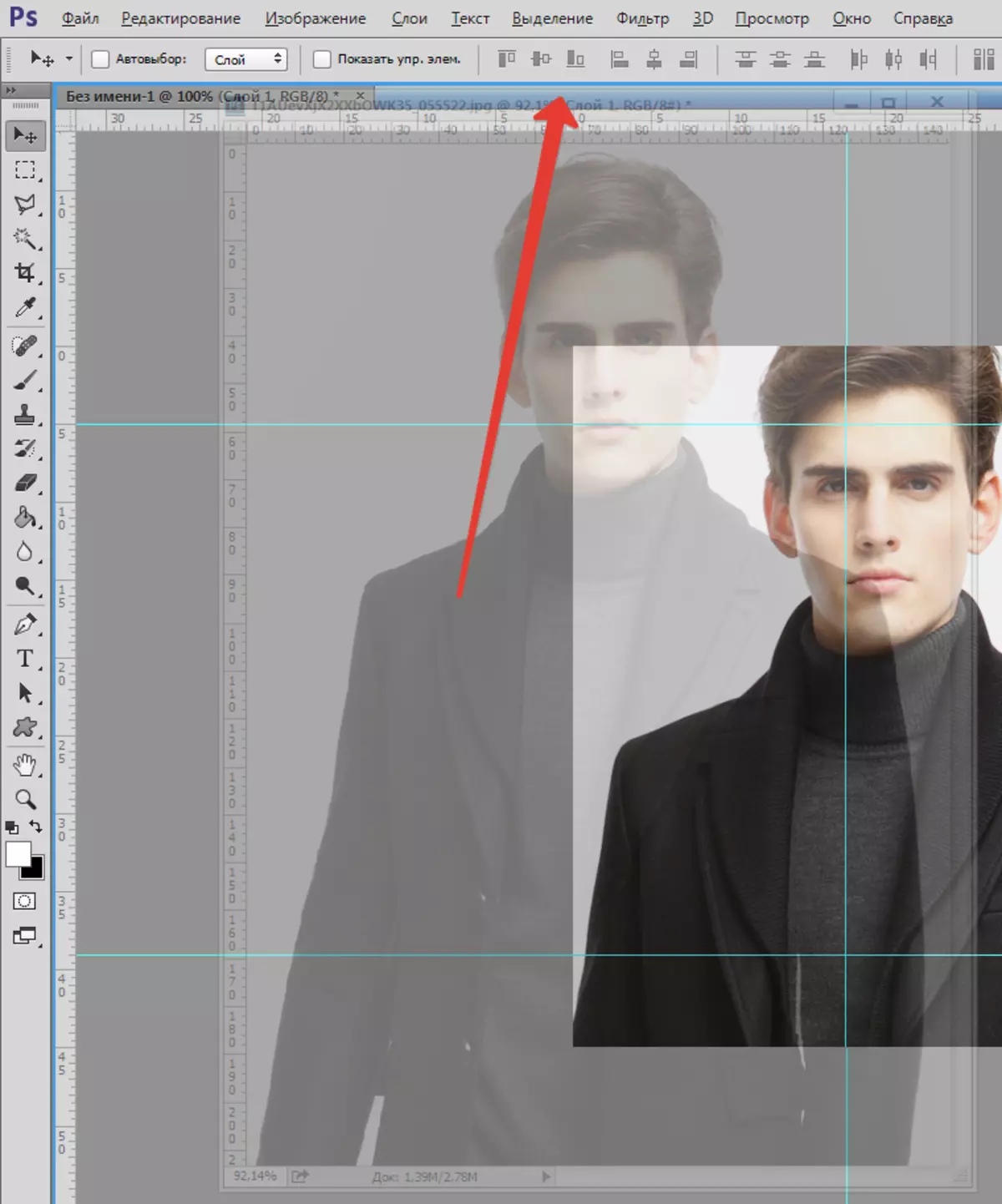
- ಹೊಸದಾಗಿ ರಚಿಸಲಾದ ಡಾಕ್ಯುಮೆಂಟ್ಗೆ ಹೋಗಿ ಮತ್ತು ಕೆಲಸ ಮುಂದುವರಿಸಿ. ಕೀಬೋರ್ಡ್ ಕೀಲಿಯನ್ನು ಒತ್ತಿರಿ CTRL + T. ಮತ್ತು ಮಾರ್ಗದರ್ಶಿಗಳು ಸೀಮಿತವಾದ ಆಯಾಮಗಳಿಗೆ ಪದರವನ್ನು ಕಸ್ಟಮೈಸ್ ಮಾಡಿ. ಪ್ರಮಾಣದಲ್ಲಿ ಸಂರಕ್ಷಿಸಲು ಶಿಫ್ಟ್ ಅನ್ನು ಕ್ಲ್ಯಾಂಪ್ ಮಾಡಲು ಮರೆಯಬೇಡಿ.
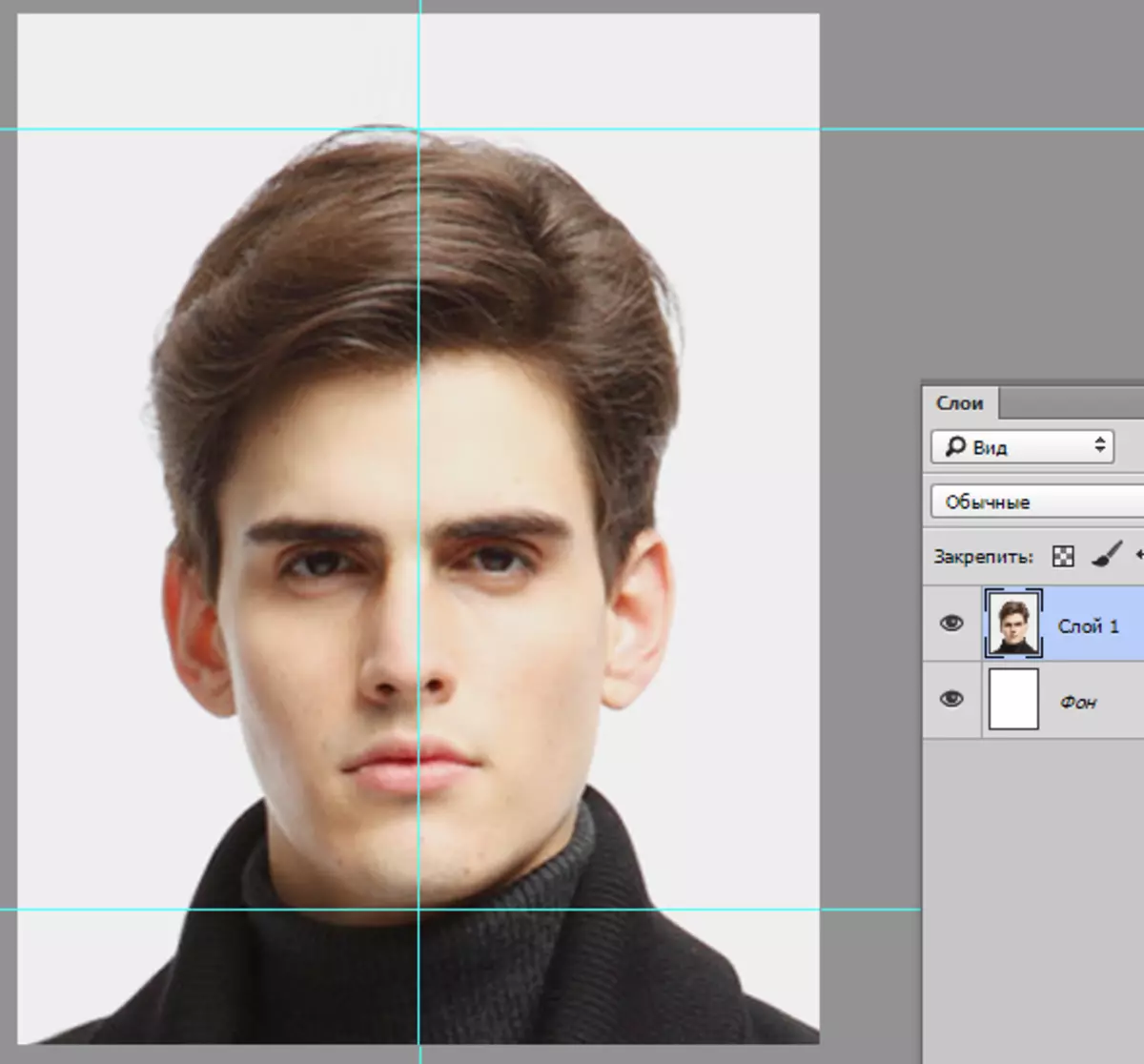
- ಮುಂದೆ, ಅಂತಹ ಪ್ಯಾರಾಮೀಟರ್ಗಳೊಂದಿಗೆ ಮತ್ತೊಂದು ಡಾಕ್ಯುಮೆಂಟ್ ರಚಿಸಿ:
- ಹೊಂದಿಸಿ - ಅಂತರರಾಷ್ಟ್ರೀಯ ಪೇಪರ್ ಸ್ವರೂಪ;
- ಗಾತ್ರ - ಎ 6;
- ರೆಸಲ್ಯೂಶನ್ - ಪ್ರತಿ ಇಂಚಿಗೆ 300 ಪಿಕ್ಸೆಲ್ಗಳು.
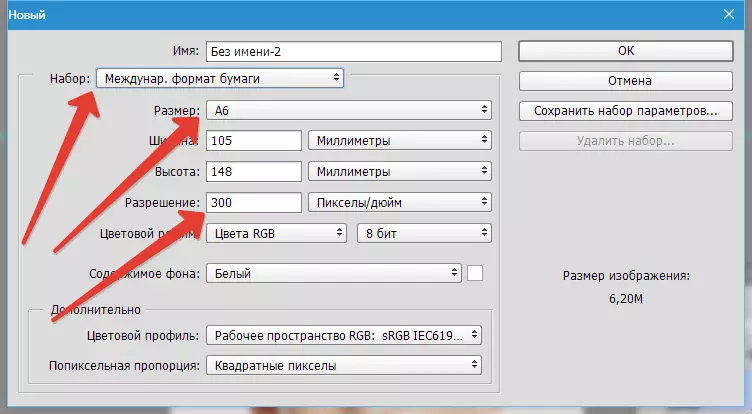
- ಸ್ನ್ಯಾಪ್ಶಾಟ್ಗೆ ಹೋಗಿ, ಅದು ಕೇವಲ ಸಂಪಾದಿಸಿ ಕ್ಲಿಕ್ ಮಾಡಿ CTRL + A..
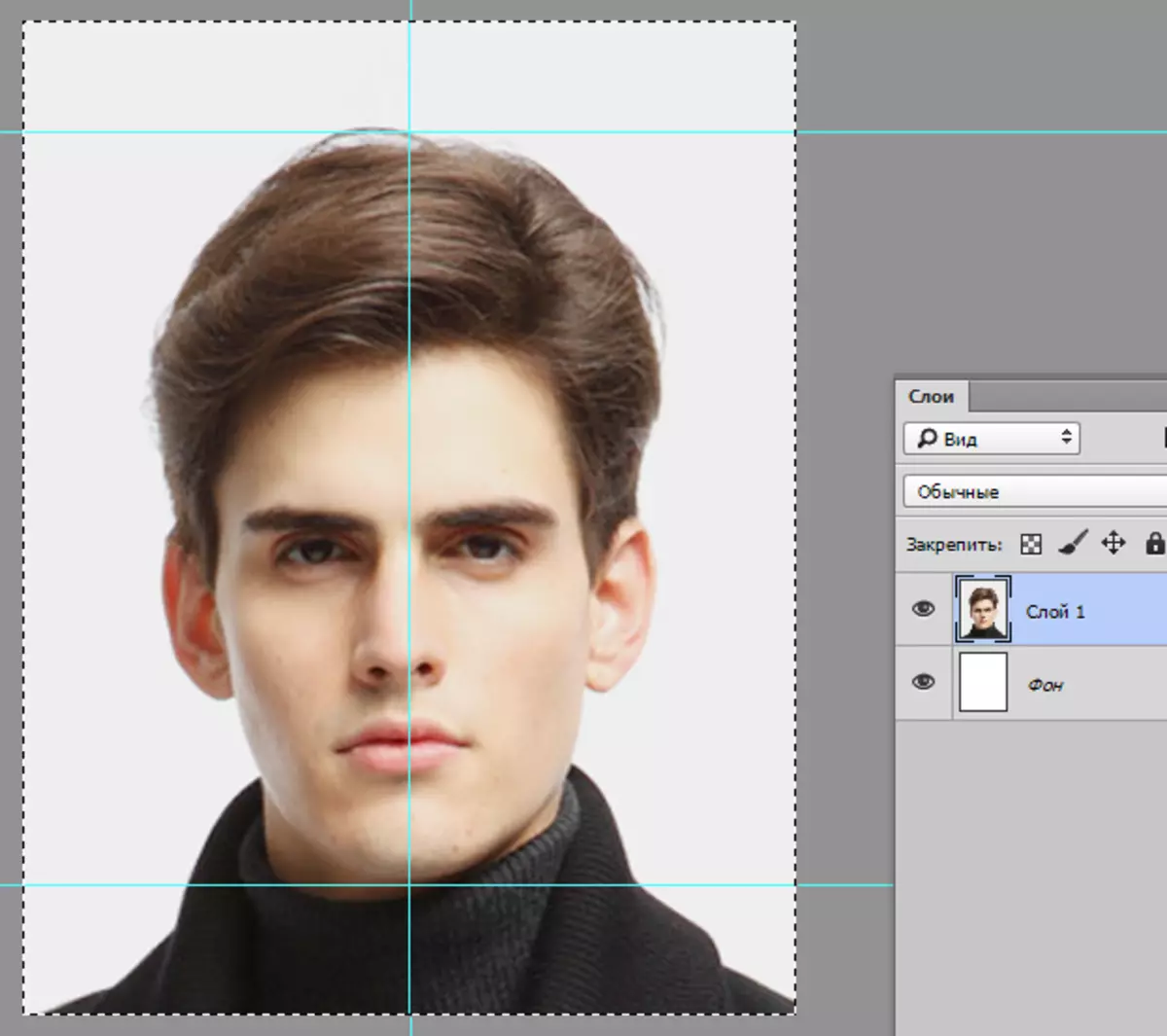
- ಟ್ಯಾಬ್ ಅನ್ನು ಮತ್ತೆ ತೆಗೆದುಹಾಕಿ, ಉಪಕರಣವನ್ನು ತೆಗೆದುಕೊಳ್ಳಿ "ಚಳುವಳಿ" ಮತ್ತು ಮೀಸಲಾದ ಪ್ರದೇಶವನ್ನು ಹೊಸ ಡಾಕ್ಯುಮೆಂಟ್ಗೆ ಎಳೆಯಿರಿ (ಇದು A6).
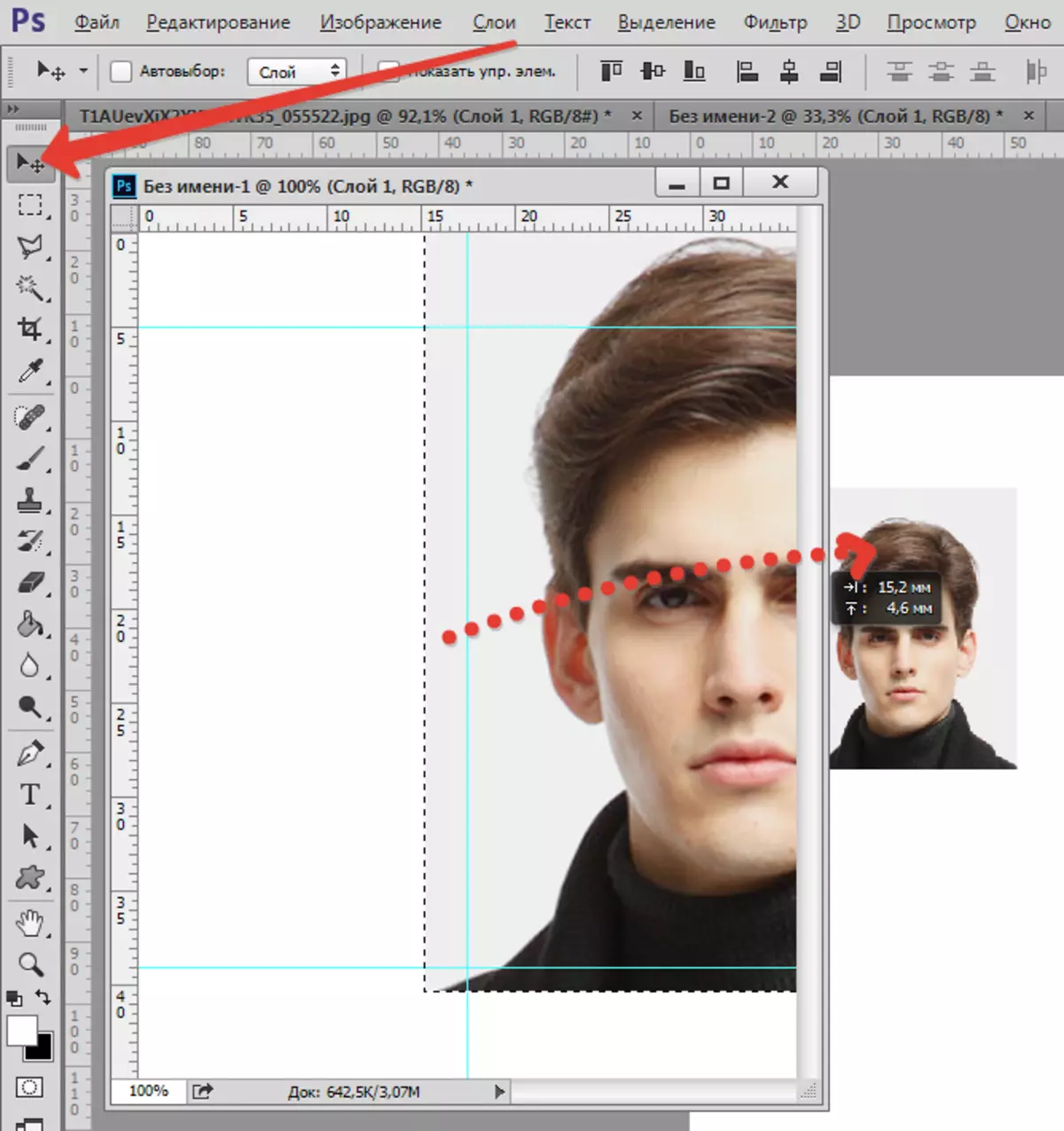
- ನಾವು ಟ್ಯಾಬ್ ಅನ್ನು ಮತ್ತೆ ಜೋಡಿಸುತ್ತೇವೆ, A6 ಅನ್ನು ಡಾಕ್ಯುಮೆಂಟ್ಗೆ ಹೋಗಿ ಮತ್ತು ಕ್ಯಾನ್ವಾಸ್ನ ಕೋನಕ್ಕೆ ಸ್ನ್ಯಾಪ್ಶಾಟ್ನೊಂದಿಗೆ ಲೇಯರ್ ಅನ್ನು ಸರಿಸಿ, ಕಟ್ಗಾಗಿ ಮಧ್ಯಂತರವನ್ನು ಬಿಟ್ಟಿತು.
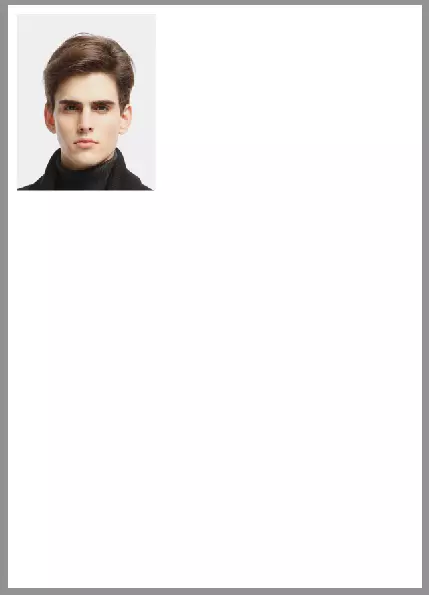
- ನಂತರ ಮೆನುಗೆ ಹೋಗಿ "ನೋಟ" ಮತ್ತು ಆನ್ ಮಾಡಿ "ಆಕ್ಸಿಲಿಯರಿ ಎಲಿಮೆಂಟ್ಸ್" ಮತ್ತು "ಫಾಸ್ಟ್ ಗೈಡ್ಸ್".
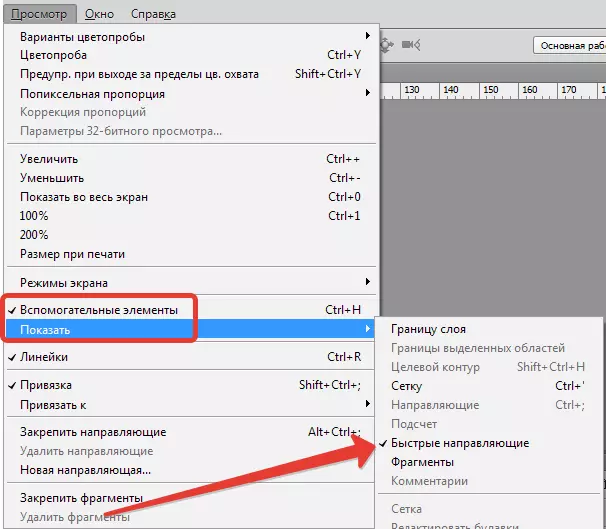
- ರೆಡಿ ಸ್ನ್ಯಾಪ್ಶಾಟ್ ನಕಲು ಮಾಡಬೇಕು. ಫೋಟೋಗಳು, ಕ್ಲಾಂಪ್ನೊಂದಿಗೆ ಪದರದ ಮೇಲೆ ಆಲ್ಟ್. ಮತ್ತು ಕೆಳಗೆ ಎಳೆಯಿರಿ ಅಥವಾ ಬಲ. ಈ ಸಂದರ್ಭದಲ್ಲಿ, ಉಪಕರಣವನ್ನು ಸಕ್ರಿಯಗೊಳಿಸಬೇಕು. "ಚಳುವಳಿ".
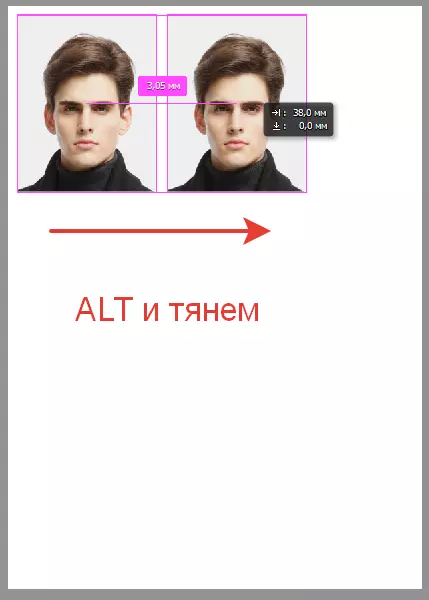
ಆದ್ದರಿಂದ ಹಲವಾರು ಬಾರಿ ಮಾಡಿ, ಆರು ಪ್ರತಿಗಳನ್ನು ಇರಿಸುತ್ತಾರೆ.
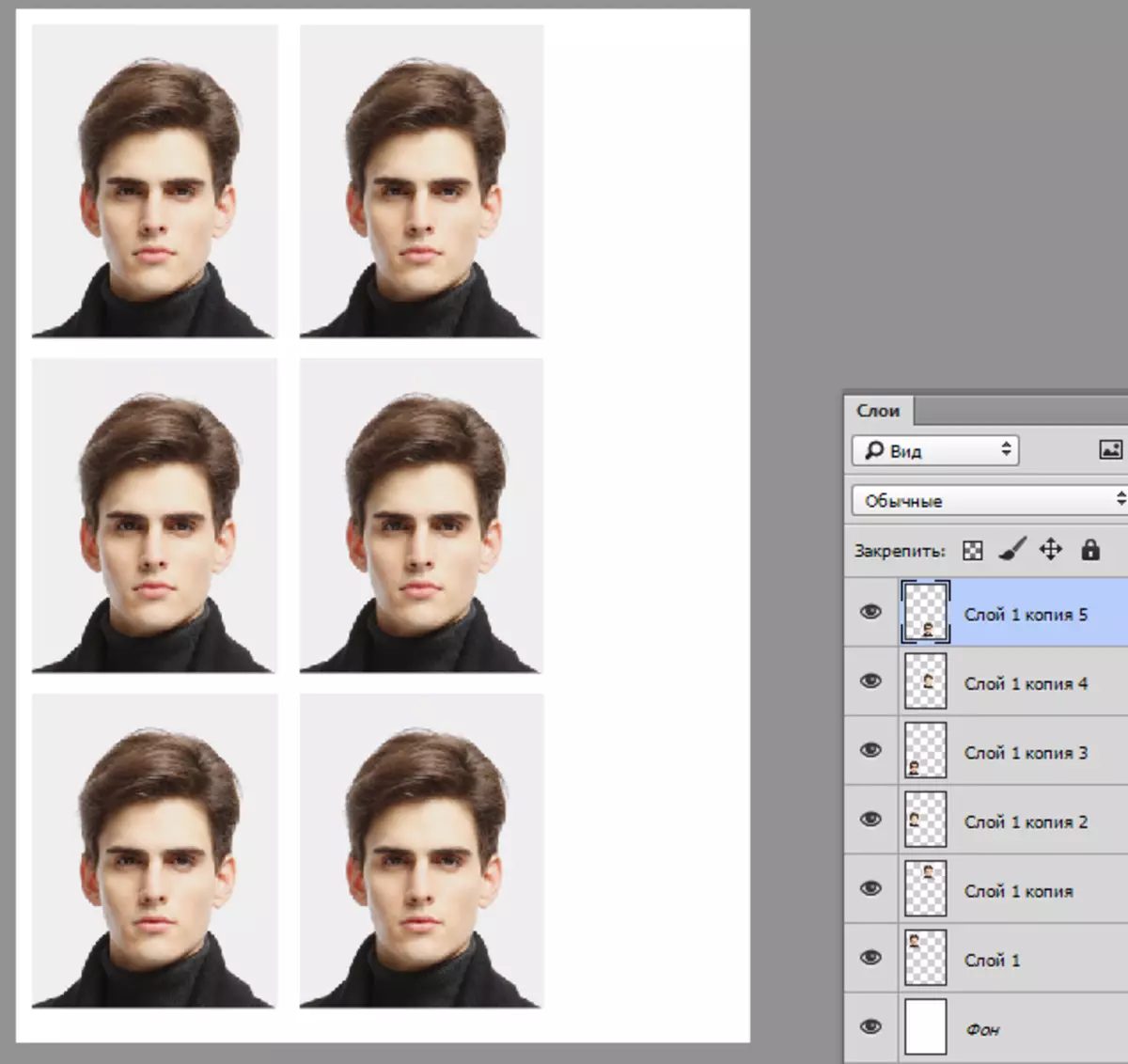
ಡಾಕ್ಯುಮೆಂಟ್ ಅನ್ನು JPEG ಸ್ವರೂಪದಲ್ಲಿ ಉಳಿಸಲು ಮತ್ತು ಕಾಗದದ ಮೇಲೆ ಪೇಪರ್ಗಳ ಮೇಲೆ 170-220 ಗ್ರಾಂ / M2 ಸಾಂದ್ರತೆಯೊಂದಿಗೆ ಮುದ್ರಿಸಲು ಮಾತ್ರ ಉಳಿದಿದೆ.
ಹೆಚ್ಚು ಓದಿ: ಫೋಟೋಶಾಪ್ನಲ್ಲಿ ಫೋಟೋವನ್ನು ಹೇಗೆ ಉಳಿಸುವುದು.
ಫೋಟೋಶಾಪ್ನಲ್ಲಿ ಫೋಟೋ 3x4 ಅನ್ನು ಹೇಗೆ ತಯಾರಿಸಬೇಕೆಂದು ನಿಮಗೆ ತಿಳಿದಿದೆ. ರಷ್ಯಾದ ಪಾಸ್ಪೋರ್ಟ್ನಲ್ಲಿ ಫೋಟೋಗಳನ್ನು ರಚಿಸಲು ನಾವು ಒಂದು ಮೇರುಕೃತಿ ರಚಿಸಿದ್ದೇವೆ, ಅಗತ್ಯವಿದ್ದರೆ, ನಿಮ್ಮನ್ನು ಸ್ವತಂತ್ರವಾಗಿ ಮುದ್ರಿಸಬಹುದು, ಅಥವಾ ಸಲೂನ್ಗೆ ಕಾರಣವಾಗಿದೆ. ಪ್ರತಿ ಬಾರಿ ಅಗತ್ಯವಿಲ್ಲ ಎಂದು ಛಾಯಾಚಿತ್ರ.
